Редактор pico
При редактировании сообщений в программе pine используется встроенный редактор pico.
Для эффективной работы с редактором pico используются следующие команды:
- CTRL + V – переход на страницу вниз;
- CTRL + Y – переход на страницу вверх;
- CTRL + K – вырезать строку текста;
- CTRL + U – вставить вырезанный текст;
- CTRL + A – переход на начало строки;
- CTRL + E – переход на конец строки;
- CTRL + J – выравнивание текущего абзаца.
Подробнее рассмотрим операции вырезания и вставки текста.
При нажатии CTRL + K вырезается строка текста и помещается в буфер памяти. Если нажать CTRL + K для вырезания нескольких последовательных строк (расположенных одна за другой в тексте), то все строки будут скопированы в буфер. CTRL + U копирует содержимое буфера в место текущего положения курсора, но не очищает буфер. Другими словами, можно вставить множество копий вырезанного текста в различные места сообщения.
Создание ответа на сообщение и пересылка сообщения
Создание ответа на сообщение и пересылка сообщений другим адресатам очень похожи на создание нового сообщения. Чтобы ответить на сообщение, выделите нужное сообщение и нажмите R (при работе с индексом папки или в режиме просмотра сообщения). На экране появятся один или два вопроса.
Include Original Message in Reply? (Добавить исходное сообщение в ответ?)
Если программа получит утвердительный ответ на этот вопрос, то содержимое сообщения, на которое создается ответ, появится в создаваемом ответном сообщении.
Reply to All Recipients? (Ответить всем адресатам?)
Этот вопрос появится в том случае, если адресатов исходного сообщения (или в поле То или в поле Сс) больше одного. При ответе Y (Да) ответное сообщение будет разослано всем, кто получил исходное сообщение. При ответе N (Нет) ответное сообщение направляется только отправителю исходного сообщения.
Экран создания сообщения содержит список адресатов, строку с темой сообщения и, при необходимости, исходный текст в области текста письма. На рис. 24.8 показан экран с ответным сообщением.
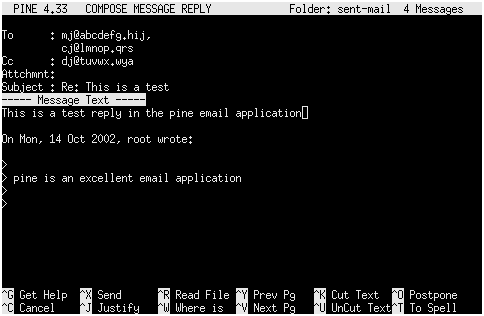
Рис. 24.8. Создание ответного сообщения
Как и при создании нового письма, нажатие CTRL + X отправит ответ, а нажатие CTRL + C – уничтожит его.
Пересылка сообщения очень похожа на отправку: достаточно выделить сообщение и нажать F. Окно создания сообщения (рис. 24.9) содержит текст сообщения в соответствующей области и строку темы, указывающую, что сообщение пересылается.
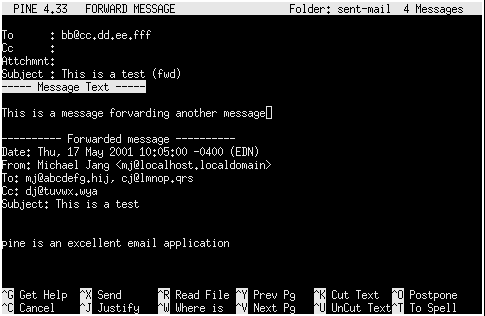
Рис. 24.9. Пересылка сообщения
Что дальше
Итак, мы рассмотрели наиболее типичные функции Internet: навигацию в Web, получение и отправку e-mail. Но есть еще одна не менее популярная возможность использования модемов: отправка и прием факсов.
— Регулярная проверка качества ссылок по более чем 100 показателям и ежедневный пересчет показателей качества проекта.
— Все известные форматы ссылок: арендные ссылки, вечные ссылки, публикации (упоминания, мнения, отзывы, статьи, пресс-релизы).
— SeoHammer покажет, где рост или падение, а также запросы, на которые нужно обратить внимание.
SeoHammer еще предоставляет технологию Буст, она ускоряет продвижение в десятки раз, а первые результаты появляются уже в течение первых 7 дней. Зарегистрироваться и Начать продвижение
В гл. 25 дан обзор программного обеспечения, которое позволяет отправлять, получать и распечатывать факсы в системе, работающей под управлением Linux. Также в следующей главе рассказано, как отправлять факсы способом, который используется для печати документов, и как установить систему на автоматическое получение факсов.
